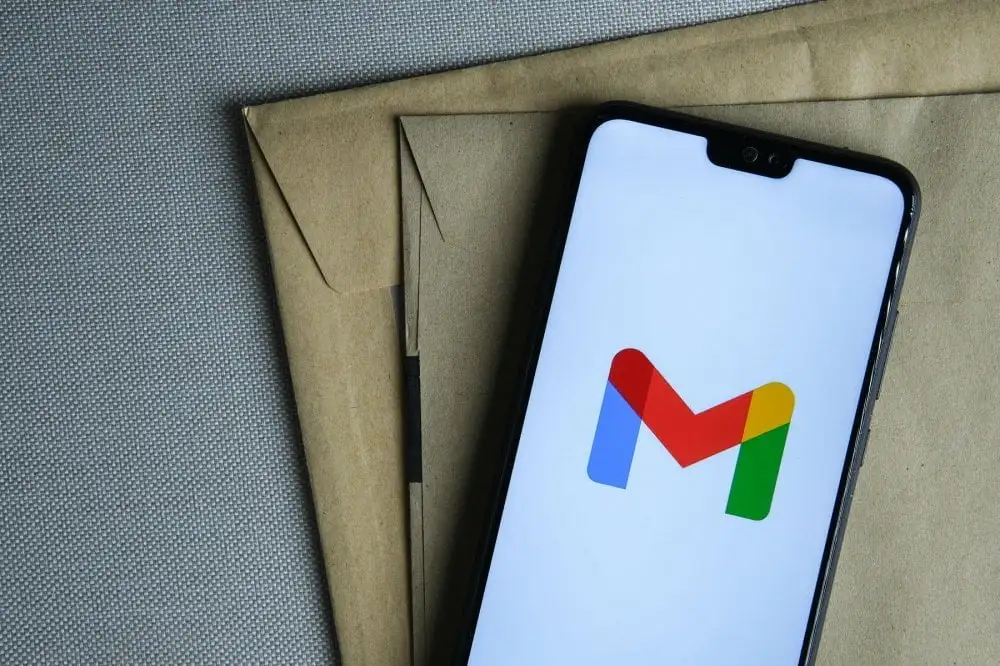多くの人が知っている通り、これは世界中のほぼすべての人が使っている最も有名なメールサービスです。Googleが立ち上げた Gmail は2004年に始まり、現在では世界中で約15億人のユーザーがいます。Gmailには、モバイル、デスクトップ、タブレット、または他のサードパーティのプログラムからアクセスできます。
子供のためにGmailアカウントを作成するのは比較的無害に見えるかもしれませんが、5歳ほどの小さな子供でも今では自分のメールアドレスを持っています。また、インターネット上で何かのプロファイルを作成する際にユーザーのメールアドレスが必要になることがほとんどだからです。そのため、未チェックのメールアカウントは、知らないうちに誰でもあなたの子供と話すことができる手段になる可能性があります。そこで、子供のためにGmailアカウントを安全に作成する方法をご紹介します。
13歳未満の子供
Googleファミリーリンクを使用して13歳未満の子供のためにGmailアカウントを作成できます。Googleファミリーリンクを使用すると、子供のGmailアカウントを監視することもできます。
ここでは、13歳未満の子供のためにGmailアカウントを作成する方法を紹介します
13歳未満の子供のためのGmailアカウントを作成する手順はこちらです。
- Google Family Linkアプリをダウンロードして開きます。
- 画面の右上隅にある「作成」ボタンまたは「+」記号のボタンをタップします。
- お子様のGmailアカウントを作成するための適切な指示が画面に表示されます。
- プロセスを完了すると、アカウント作成の確認が画面に表示されます。

13歳未満の子供のためのGmailアカウントは何が違うのですか?
ほとんどの場合、13歳未満の子供のためのGmailは大人のGmailとほとんど同じです。ただし、13歳未満の子供には制限されているGmail機能がいくつかあります。
- Googleは広告や他のGmailメッセージを広告配信しません。
- ここには自動転送機能はありません。したがって、子供は他のメールアドレスにメールを自動的に転送することはできません。
- 13歳未満の子供は、メールアドレスを持っていてもGmailのオンラインアクセスはできません。そのため、インターネット接続なしではメールを読んだり、送信したり、検索したりすることができません。
- また、子供は通常Gmailで利用できるGoogle+の機能にもアクセスできません。さらに、子供は他の実験的なGmail機能をオンにすることもできません。
- メールの代理設定はありません。したがって、 子供は他の誰かにメールを読む、 送信する、または削除するアクセス権を与えることはできません。
- 最後に、Gmailがメールをスパムと識別した場合、そのメールは子供の受信トレイやスパムフォルダにも配信されません。
13歳以上の子供向けに
子供のためにGmailアカウントを設定する際、不要なメールを受け取らないようにフィルタを設定できます。これにより、誰が子供に連絡できるかを選ぶことができます。また、リストに他の人を追加したい場合は、アカウント設定からそれを行うことができます。以下はその方法です。
- 子供のアカウントにサインインし、右上のギアをタップします
- 設定をタップします
- フィルターとブロックされたアドレスのタブをクリック
- 新しいフィルターを作成をタップし、カスタムフィルターを作成するための指示に従ってください
- フィルターに合致しないメールをスパムフォルダーに送るのではなく削除することを選択して、お子様がそれらのメールにアクセスできないようにすることができます
お子様のメールを自分のアカウントからどうやってチェックできますか?
常にお子様のメールを自分のアカウントで受信して確認することを選ぶことができ、これにより追加のセキュリティ層が提供されます。メールアカウントを追加することは、メールを転送することとは異なり、これらのメッセージは常にお子様の受信トレイにあります。しかし、これにより異なるフォルダーを通じてテキストにアクセスすることができます。以下がその方法です。
- 設定に移動し、受信トレイの上部にあるギアアイコンをタップ
- アカウントとインポートのタブをクリックし、アカウントを追加する場所を見つけます
- インポートしたいメールアドレスとパスワードを入力すると、追加されたアカウントがお子様のアカウントになります
ここでは、お子様のアカウントから特定のメールアドレスをブロックして、メールの受信を停止する方法をご紹介します
- ブロックしたいメールを開きます
- メッセージの右上にある「その他」をタップします
- 次に、「ブロック」をクリックして送信者をブロックします
結論
以上が、お子様のために安全にGmailアカウントを作成するための基本的な手順でした。 Avosmartを使用して、お子様がスマートフォンで何をしているかを確認し、お子様が使用するアプリを管理し、スマートフォンにインストールすることができます さらに、 スクリーンタイム アプリの使用時間を制限することもでき、もしお子様がその時間を超えた場合、アプリへのアクセスが制限されます。Avosmartはお子様の位置情報も更新してくれます。